xp系统怎样把电脑更换成护眼的系统背景颜色减少对眼的危害 xp系统把电脑更换成护眼的系统背景颜色减少对眼的危害的方法
时间:2017-07-04 来源:互联网 浏览量:
今天给大家带来xp系统怎样把电脑更换成护眼的系统背景颜色减少对眼的危害,xp系统把电脑更换成护眼的系统背景颜色减少对眼的危害的方法,让您轻松解决问题。
对于办公族用户来说,需关注的问题就是防护眼睛视力,当用户长时间对着电脑,很容易让眼睛疲惫干涩,影响视力,除了平常注意视力保护之外,其实还可对电脑进行设置成护眼的系统背景颜色等,现笔者介绍xp系统背景颜色的更换方法,具体设置如下:1、在桌面空白处右键,选择属性,打开电脑显示属性设置。
2、切换到“外观”标签页,点右下角的“高级”按钮进入“高级外观”设置窗口。
3、在“高级外观”设置窗口的下拉列表选择“窗口”。
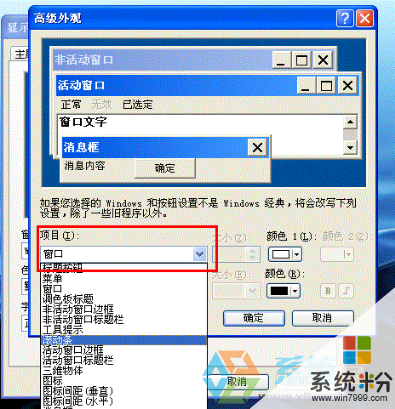
4、点击其他颜色,设置保护色:建议将色调设定为:85。饱和度:90。亮度:205。(饱和度可在90-123范围之间,建议90为最佳。)
5、通过以上设置后,打开窗口,就会发现窗口颜色变为护眼的豆沙绿色。
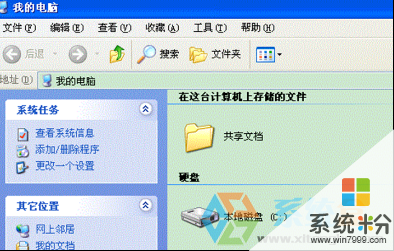
以上就是xp系统怎样把电脑更换成护眼的系统背景颜色减少对眼的危害,xp系统把电脑更换成护眼的系统背景颜色减少对眼的危害的方法教程,希望本文中能帮您解决问题。
我要分享:
Xp系统教程推荐
- 1 xp系统ie8安装失败怎么解决 新萝卜家园XP升级ie8失败的排查方法有哪些
- 2 windous xp台式电脑怎样启用休眠功能 windous xp台式电脑启用休眠功能的方法有哪些
- 3 索尼手机4.4系统安装激活XPosed框架的方法有哪些 索尼手机4.4系统如何安装激活XPosed框架
- 4WinXP不显示完整文件夹路径该是如何处理? WinXP不显示完整文件夹路径该处理的方法有哪些?
- 5XP改系统登录名时如何把CMD默认提示路径也更改 XP改系统登录名时怎样把CMD默认提示路径也更改
- 6xp系统u盘格式如何解决 深度技术xp系统转换U盘格式的方法有哪些
- 7WinXP文件无法复制路径太深的解决方法有哪些 WinXP文件无法复制路径太深该如何解决
- 8xp系统里,怎样快速将U盘FAT32格式转换成NTFS格式功能? xp系统里,快速将U盘FAT32格式转换成NTFS格式功能的方法?
- 9xp系统如何开启远程连接网络级别身份验证功能 xp系统怎么开启远程连接网络级别身份验证功能
- 10开启Guest账户后深度技术XP系统无法访问网络怎么解决 开启Guest账户后深度技术XP系统无法访问网络如何解决
最新Xp教程
- 1 XP打印机驱动安装失败怎么办?
- 2 winxp系统本地连接不见了怎么办
- 3 xp系统玩war3不能全屏怎么办
- 4xp系统开机蓝屏提示checking file system on c怎么解决
- 5xp系统开始菜单关机键消失了怎么办
- 6winxp系统开启AHCI操作的方法有哪些 winxp系统开启AHCI操作的方法有哪些
- 7进入XP系统后,操作迟延太久如何解决 进入XP系统后,操作迟延太久解决的方法有哪些
- 8Win8.1专业版资源管理器explorer.exe频繁重启的解决方法有哪些 Win8.1专业版资源管理器explorer.exe频繁重启该如何解决
- 9xp系统ie8安装失败怎么解决 新萝卜家园XP升级ie8失败的排查方法有哪些
- 10大地 XP系统验证码显示小红叉,无法输入网页验证码怎么解决 大地 XP系统验证码显示小红叉,无法输入网页验证码怎么处理
